Kaip sukurti AFK kanalą „Discord“.
Herojus Nesantaika / / April 27, 2022

Paskutinį kartą atnaujinta
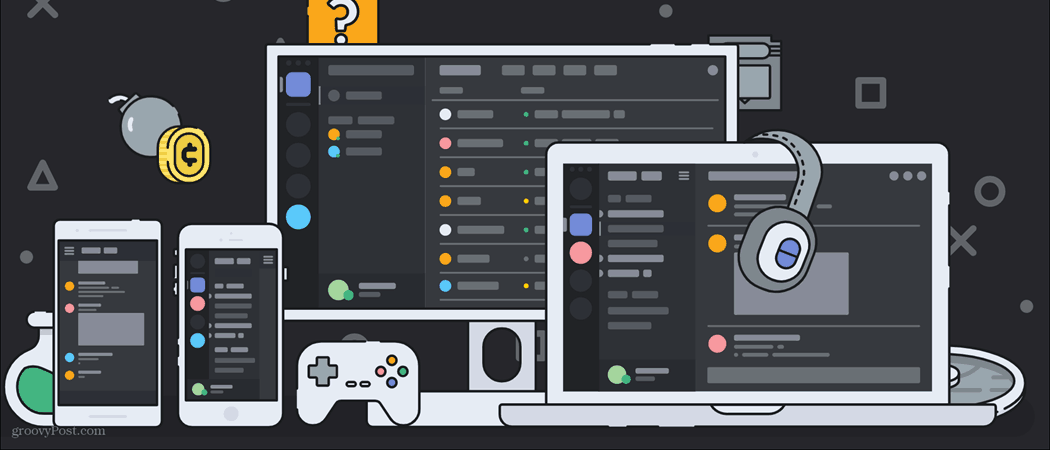
Jei pavargote nuo neaktyvių „Discord“ serverio balso kanalų dalyvių, galite perkelti juos į AFK kanalą. Štai kaip.
Nebent skambinate vaizdo skambučiu, galite laisvai pasinerti į Discord pokalbius ir iš jų, bet tik tuo atveju, jei tai tinkama. Kai kurie „Discord“ serveriai nori, kad jų nariai liktų aktyvūs tam tikruose kanaluose.
Pavyzdžiui, jei naudojate tik garso kanalą, gali būti, kad toliau kalbėsite arba užimsite vietos kam nors kitam. Šią problemą galite išspręsti patys savo „Discord“ serveryje naudodami AFK (arba toli nuo klaviatūros) kanalas.
Galite automatiškai perkelti vartotoją iš balso kanalo į AFK kanalą, jei jis tampa neaktyvus. Štai kaip sukurti AFK kanalą „Discord“.
Naujo balso kanalo kūrimas sistemoje „Discord“.
AFK (toliau nuo klaviatūros) kanalas leidžia serverio administratoriams ir moderatoriams perkelti vartotojus, kurie neaktyvūs balso kanale, į specialų „laikantį“ kanalą. Kai vartotojas vėl tampa aktyvus, jis gali išeiti iš kanalo, tačiau tuo tarpu jis neužims vietos kituose tik balso kanaluose.
AFK kanalai „Discord“. veikia tik balso kanalams kur erdvė ribota. Prieš tęsdami turėsite įsitikinti, kad sukūrėte (arba turite) atsarginį balso kanalą, kurį galite naudoti kaip AFK kanalą savo Discord serveryje. Jei to nepadarėte, galite jį sukurti atlikdami toliau nurodytus veiksmus.
Kaip sukurti „Discord“ balso kanalą kompiuteryje arba „Mac“.
Norėdami sukurti naują „Discord“ balso kanalą asmeniniame arba „Mac“ kompiuteryje:
- Atidaryk Discord programa arba žiniatinklio klientas.
- Kairėje esančiame sąraše pasirinkite savo serverį.
- Paspauskite pridėti kanalą piktograma šalia balso kanalus kategorija (ar kita kategorija – nesvarbu kur).
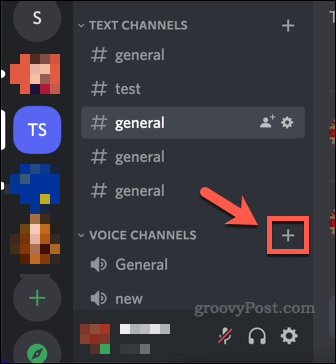
- Viduje konors Sukurti kanalą meniu, pasirinkite Balso kanalas, suteikite kanalui pavadinimą, pasirinkite, ar kanalas turi būti privatus, ir paspauskite Sukurti kanalą.
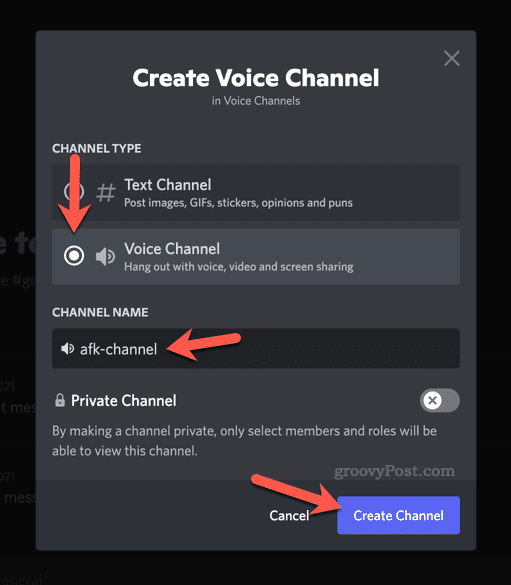
Kaip sukurti „Discord“ balso kanalą „Android“, „iPhone“ ar „iPad“:
Norėdami sukurti naują balso kanalą naudodami mobiliąją „Discord“ programą:
- Įrenginyje atidarykite programą „Discord“.
- Pasirinkite meniu piktogramą viršuje kairėje.
- Kairėje esančiame meniu bakstelėkite savo serverio piktogramą.
- Bakstelėkite pridėti kanalą piktogramą šalia kategorijos serverio kanalų sąraše.
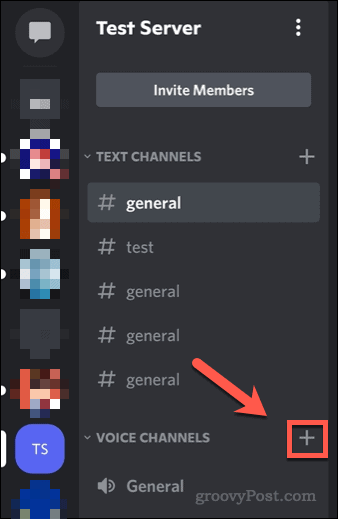
- Viduje konors Sukurti kanalą meniu, bakstelėkite Balso kanalas.
- Įveskite kanalo pavadinimą (pvz. AFK kanalas) viduje konors Kanalo pavadinimas sąrašą.
- Bakstelėkite slankiklį šalia Privatus kanalas jei norite apriboti, kas gali pasiekti kanalą įprastomis aplinkybėmis.
- Norėdami išsaugoti kanalą, bakstelėkite išsaugojimo piktogramą viršutiniame dešiniajame kampe.
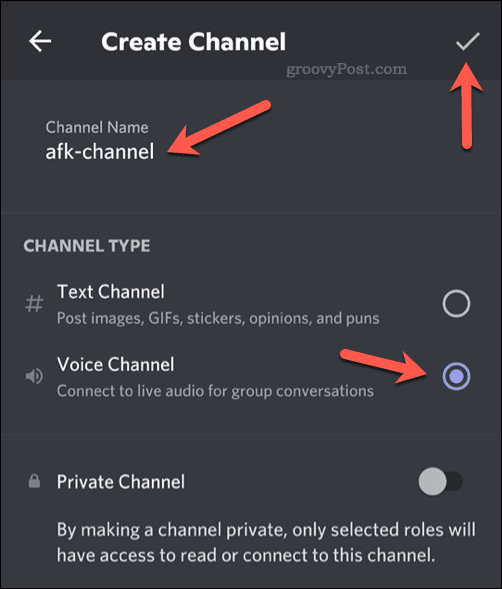
Kaip sukurti AFK kanalą „Discord“ kompiuteryje ir „Mac“.
Galite lengvai sukurti AFK kanalą „Discord“ kompiuteryje arba „Mac“, naudodami darbalaukio programą arba žiniatinklio klientą. Jums reikės turėti teisingas serverio vaidmuo sistemoje „Discord“. kad galėtumėte tai padaryti pirmiausia – dažniausiai kaip serverio administratorius arba moderatorius.
Norėdami tai padaryti, jums taip pat reikės atsarginio balso kanalo. Jei jo neturite, atlikite anksčiau nurodytus veiksmus, kad pirmiausia sukurtumėte jį savo serveryje.
Norėdami sukurti AFK kanalą „Discord“ naudodami kompiuterį arba „Mac“:
- Atidaryk Discord programa arba apsilankykite „Discord“ žiniatinklio kliente savo interneto naršyklėje.
- Kairiajame piktogramų sąraše pasirinkite savo serverį.
- Paspauskite serverio pavadinimą virš kanalų sąrašo ir pasirinkite Serverio nustatymai.
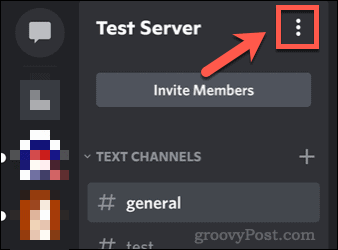
- Viduje konors Apžvalga meniu, slinkite žemyn iki Neaktyvus kanalas variantas.
- Nuo Neaktyvus kanalas išskleidžiamajame meniu pasirinkite esamą balso kanalą, kurį norite naudoti kaip AFK kanalą.
- Tada pasirinkite, kiek laiko vartotojas gali likti neaktyvus, kol bus perkeltas iš Neaktyvus laikas išskleidžiamasis meniu.
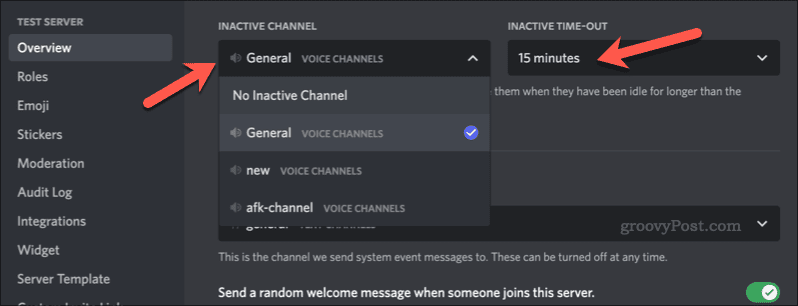
- Paspauskite Išsaugoti pakeitimus apačioje atlikę pakeitimus.
Kaip sukurti AFK kanalą „Discord“ sistemoje „Android“, „iPhone“ ir „iPad“.
„Discord AFK“ kanalo kūrimo veiksmai yra tokie patys „Android“, „iPhone“ ir „iPad“ naudotojams. Galioja tie patys apribojimai – balso kanalą galite naudoti tik kaip AFK kanalą ir pirmiausia turėsite sukurti atsarginį balso kanalą, kad tai padarytumėte savo serveryje.
Norėdami sukurti AFK kanalą „Discord“ sistemoje „Android“, „iPhone“ ar „iPad“:
- Įrenginyje atidarykite programą „Discord“.
- Pasirinkite meniu piktogramą viršuje kairėje.
- Kairėje esančiame meniu bakstelėkite savo serverio piktogramą.
- Bakstelėkite trijų taškų piktogramą šalia jūsų serverio pavadinimo.
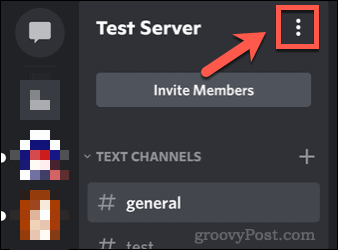
- Iššokančiajame meniu bakstelėkite Nustatymai.
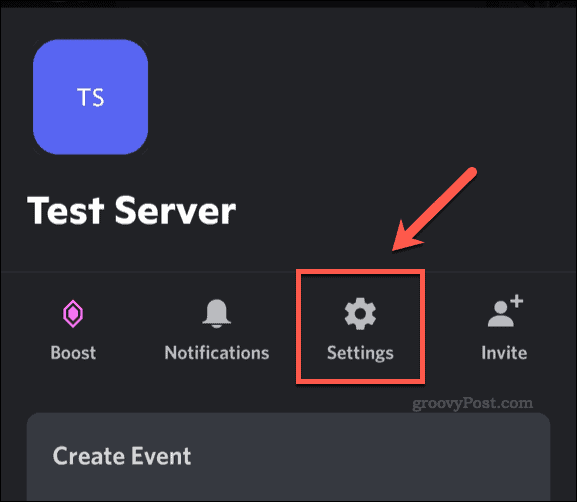
- Viduje konors Serverio nustatymai meniu, bakstelėkite Apžvalga.
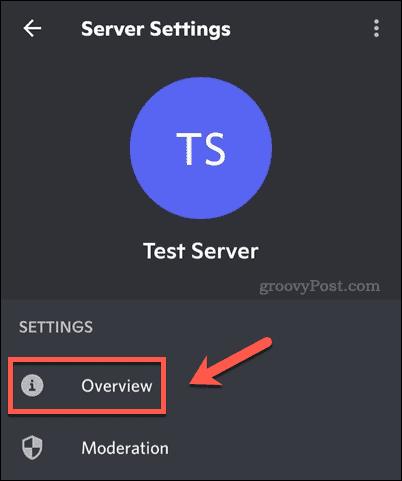
- Bakstelėkite Neaktyvus kanalas ir pasirinkite esamą balso kanalą, kurį norite naudoti kaip AFK kanalą.
- Tada bakstelėkite Neaktyvus skirtasis laikas ir pasirinkite laikotarpį, kurį reikia laukti, kol vartotojas bus perkeltas 1 minutę ir 1 valandą).
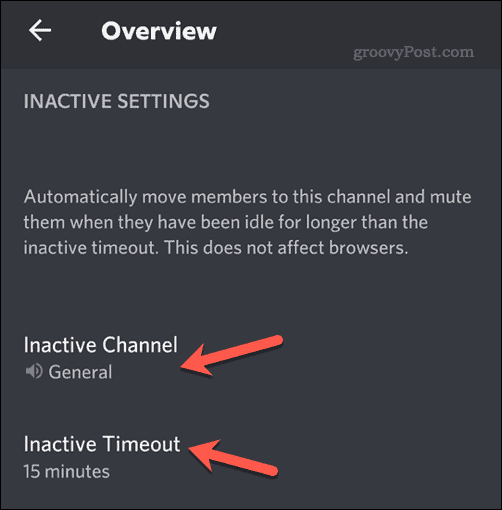
- Atlikę pakeitimus bakstelėkite Sutaupyti mygtuką apatiniame dešiniajame kampe.
„Discord“ serverio valdymas
Atlikdami aukščiau nurodytus veiksmus, galite lengvai sukurti AFK kanalą Discord serveryje. Tai leis jums valdyti neaktyvių narių skaičių kitaip užimtame kanale, ypač balso kanale, kuriame vietų skaičius ribotas.
Tačiau yra ir kitų veiksmų, kuriuos galite atlikti norėdami valdyti „Discord“ serverį arba pageidaujamą „Discord“ programą. Pavyzdžiui, galbūt norėsite išjungti Discord pranešimus arba pasirodo neprisijungus „Discord“. kai esi užsiėmęs darbu.
Jei norite pagerinti moderavimą (arba pridėti papildomų funkcijų), nepamirškite to pridėti Discord botą į savo serverį.
Kaip rasti „Windows 11“ produkto kodą
Jei jums reikia perkelti „Windows 11“ produkto kodą arba tiesiog jo reikia švariai įdiegti OS,...
Kaip išvalyti „Google Chrome“ talpyklą, slapukus ir naršymo istoriją
„Chrome“ puikiai išsaugo naršymo istoriją, talpyklą ir slapukus, kad optimizuotų naršyklės veikimą internete. Jos kaip...
Kainų suderinimas parduotuvėje: kaip gauti kainas internetu perkant parduotuvėje
Pirkimas parduotuvėje nereiškia, kad turite mokėti didesnę kainą. Dėl kainų atitikimo garantijų galite gauti nuolaidų internetu apsipirkdami...
Kaip padovanoti „Disney Plus“ prenumeratą su skaitmenine dovanų kortele
Jei jums patiko „Disney Plus“ ir norite juo pasidalinti su kitais, štai kaip nusipirkti „Disney+“ dovanų prenumeratą...



